Συνδέστε τα Windows 10 σε ενσύρματα, ασύρματα και P2P δίκτυα
Microsoft των Windows 10 / / March 19, 2020
Τελευταία ενημέρωση στις

Σε αυτό το άρθρο, ρίχνουμε μια ματιά στις πολλές επιλογές σύνδεσης σε Δίκτυα, είτε πρόκειται για δίκτυο ομότιμων δικτύων, ασύρματο δίκτυο είτε για επιχειρηματικό δίκτυο.
Αντιμετώπιση προβλημάτων δικτύωσης στα Windows 10
Εάν δεν μπορείτε να συνδεθείτε σε υπολογιστή σε δίκτυο, βεβαιωθείτε ότι είναι ενεργοποιημένες οι κατάλληλες ρυθμίσεις κοινής χρήσης. Για να το κάνετε αυτό, κάντε δεξί κλικ στη σύνδεση δικτύου σας στην περιοχή ειδοποιήσεων και κάντε κλικ στο Άνοιγμα του κέντρου δικτύου και κοινής χρήσης. Κάντε κλικ στην επιλογή Αλλαγή ρυθμίσεων προηγμένης κοινής χρήσης Βεβαιωθείτε ότι έχετε ενεργοποιήσει αυτές τις ρυθμίσεις για καθένα από τα παρακάτω:
Ιδιωτικός -
- Ενεργοποιήστε την αποκάλυψη δικτύου (επιλέξτε Ενεργοποίηση της αυτόματης ρύθμισης συσκευών δικτύου που είναι συνδεδεμένες σε δίκτυο)
- Ενεργοποιήστε την κοινή χρήση αρχείων και εκτυπωτών
- Να επιτρέπεται στα Windows να διαχειρίζονται τις συνδέσεις οικιακής ομάδας
Guest or Public -
- Ενεργοποιήστε την ανακάλυψη δικτύου
- Ενεργοποιήστε την κοινή χρήση αρχείων και εκτυπωτών
Όλα τα δίκτυα -
- Ενεργοποιήστε την κοινή χρήση με κωδικό πρόσβασης
Όταν αυτά είναι ενεργοποιημένα, δοκιμάστε ξανά την περιήγηση.
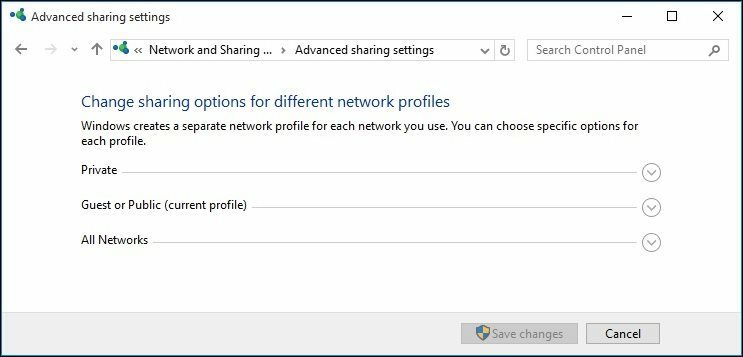
Ασφάλεια και προστασία προσωπικών δεδομένων
Η διατήρηση ενός δικτύου ασφαλούς είναι σημαντική. Τα Windows 10 περιλαμβάνουν μια νέα ρύθμιση που ονομάζεται Wi-Fi Sense η οποία σας επιτρέπει να μοιράζεστε και να αποκτάτε πρόσβαση σε δίκτυα χωρίς απαραίτητες πιστοποιήσεις. Το Wi-Fi Sense σας συνδέει αυτόματα με το Wi-Fi, αν υπάρχει διαθέσιμος, ώστε να μπορείτε να συνδεθείτε γρήγορα σε περισσότερα μέρη. Μπορεί να σας συνδέσει για να ανοίξει hotspot Wi-Fi που γνωρίζει μέσω του crowdsourcing, ή σε δίκτυα Wi-Fi, οι επαφές σας έχουν μοιραστεί μαζί σας χρησιμοποιώντας το Wi-Fi Sense.
Εδώ είναι μερικά πράγματα που πρέπει να γνωρίζετε πριν ξεκινήσετε:
- Πρέπει να είστε συνδεδεμένοι με το λογαριασμό σας της Microsoft για να χρησιμοποιήσετε τη λειτουργία Wi-Fi Sense.
- Η Wi-Fi Sense είναι διαθέσιμη μόνο στα Windows 10.
- Η Wi-Fi Sense δεν είναι διαθέσιμη σε όλες τις χώρες ή περιοχές.
Μάθε περισσότερα:
http://windows.microsoft.com/en-us/windows-10/wi-fi-sense-faq
Πώς να ξεχάσετε ένα δίκτυο Wi-Fi:
Εάν υπάρχουν δίκτυα στα οποία έχετε συνδεθεί προηγουμένως αλλά θέλετε να ξεχάσετε, μπορείτε να το κάνετε από στο πλαίσιο Δικτύου & Διαδικτύου (Έναρξη> Ρυθμίσεις> Διαχείριση ρυθμίσεων Wi-Fi.) Κάντε κλικ σε ένα δίκτυο και κάντε κλικ στην επιλογή Ξεχνάμε.
Περαιτέρω ανάγνωση: http://support.microsoft.com/kb/811259
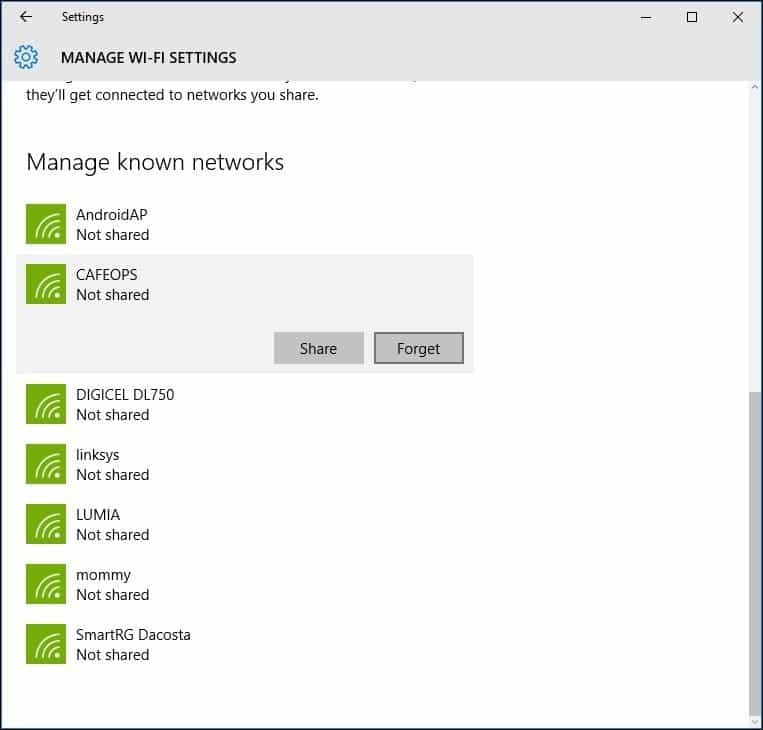
Δεν είναι δυνατή η πρόσβαση σε έναν υπολογιστή ακόμα κι αν είστε συνδεδεμένοι
Μερικές φορές ενδέχεται να υπάρχει σύγκρουση στο δίκτυο. ίσως χρειαστεί να ανανεώσετε τη διεύθυνση IP σας επειδή έχει ολοκληρωθεί η μίσθωση. Μια διεύθυνση IP είναι το όνομα που προτείνεται ως διεύθυνση για τα δίκτυα υπολογιστών σας. Παρέχει έναν εύκολο τρόπο για τον υπολογιστή σας να έχει πρόσβαση στο Internet και σε άλλους υπολογιστές / πόρους.
Βασικά μπορείτε να δοκιμάσετε:
- Κάντε επανεκκίνηση του υπολογιστή σας. αυτό μπορεί να επιλύσει μερικά από τα πιο κοινά προβλήματα δικτύου.
- Εάν η σύνδεσή σας είναι μέσω ενσύρματου δικτύου (Ethernet), βεβαιωθείτε ότι το καλώδιο είναι συνδεδεμένο και ασφαλισμένο σωστά.
- Εάν βρίσκεστε σε ασύρματη σύνδεση, δοκιμάστε να μεταβείτε σε ενσύρματη σύνδεση και δοκιμάστε να συνδεθείτε ξανά.
Προηγμένη αντιμετώπιση προβλημάτων:
Πατήστε το πλήκτρο Windows + X Κάντε κλικ στην επιλογή Command Prompt (Admin) Στη γραμμή εντολών, πληκτρολογήστε την ακόλουθη εντολή και στη συνέχεια πατήστε Enter
ipconfig / release
έπειτα
ipconfig / ανανέωση
έπειτα
ipconfig / flushdns
έξοδο από τη γραμμή εντολών
Εάν συνεχίσετε να αντιμετωπίζετε προβλήματα σύνδεσης των δικτύων ή του Internet:
Πατήστε το πλήκτρο Windows + κάντε κλικ στο κουμπί Χ Γραμμή εντολών (διαχειριστής) Στη γραμμή εντολών, πληκτρολογήστε την ακόλουθη εντολή και στη συνέχεια πατήστε Enter
netsh winsock επαναφορά
Πατήστε το πλήκτρο Enter
Exit εντολή εντολής, στη συνέχεια, κάντε επανεκκίνηση του υπολογιστή σας και δοκιμάστε πάλι πρόσβαση πόρων.
Σελίδες: 12



